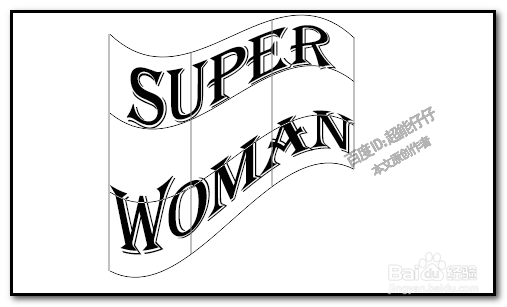1、选取文字工具,颜色设置为黑色、字体等设置;在画布上打出文字。比如,本例中的“SUPER WOMAN"

2、按下组合键CTRL+ T 鼠标再右击,弹出菜单点:变形

3、菜单栏中显出了变形属性栏;在”无“这里点下,弹出各种变形的选项,选择其中一种,比如,拱形
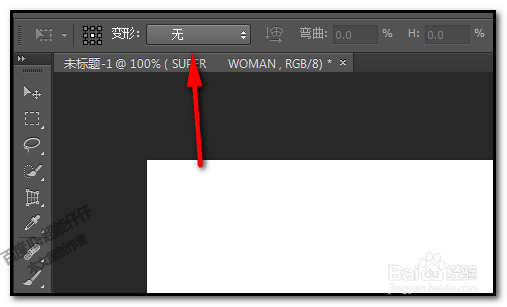

4、这时,画布上的文字,议陬涸渎即变成了如图中的样子;在属性栏这里,可以对变形作一些调整,比如,调整下文字的弯度。数字越小,弯度越小。


5、亦可以把文字调整水平扭曲的效果,比如,看起来,左边大,右边小的效果。可以把”H“这里的参数设置负数。

6、鼠标放在文字上,右击,弹出的菜单中,可以点下其它的变形功能。比如,哿诡肿牟斜切;可以对文字作进一步的变形。所有变形操作完成后,双击鼠标表示确认上述的操作,文字上的网格即消失。



7、按自己实际需要把文字变形成各种各样的变形效果。